Již s příchodem iOS 13 a watchOS 6 jsme se v rámci Zdraví dočkali nové sekce s názvem Zvuk. V této sekci si můžete jednoduše nechat zobrazit, zdali si do uší přes sluchátka nepouštíte příliš hlasitou hudbu a popřípadě zdali se nepohybujete v okolí, kde je vysoká hladina hluku. Pokud byste se totiž dlouhodobě vystavovali hlasitým zvukům, tak celkově riskujete zhoršení či poškození sluchu. V případě, že máte Apple Watch, tak si dokonce můžete nechat nastavit, aby vás hodinky na vysoký hluk upozornily, což se rozhodně hodí. V iOS 14 jsme se navíc k tomu dočkali skvělé možnosti, pomocí které můžete zjistit, zdali je hlasitost přehrávané hudby na iPhonu ještě zdravá. Pojďme se společně v tomto článku podívat, jak na to.
Mohlo by vás zajímat
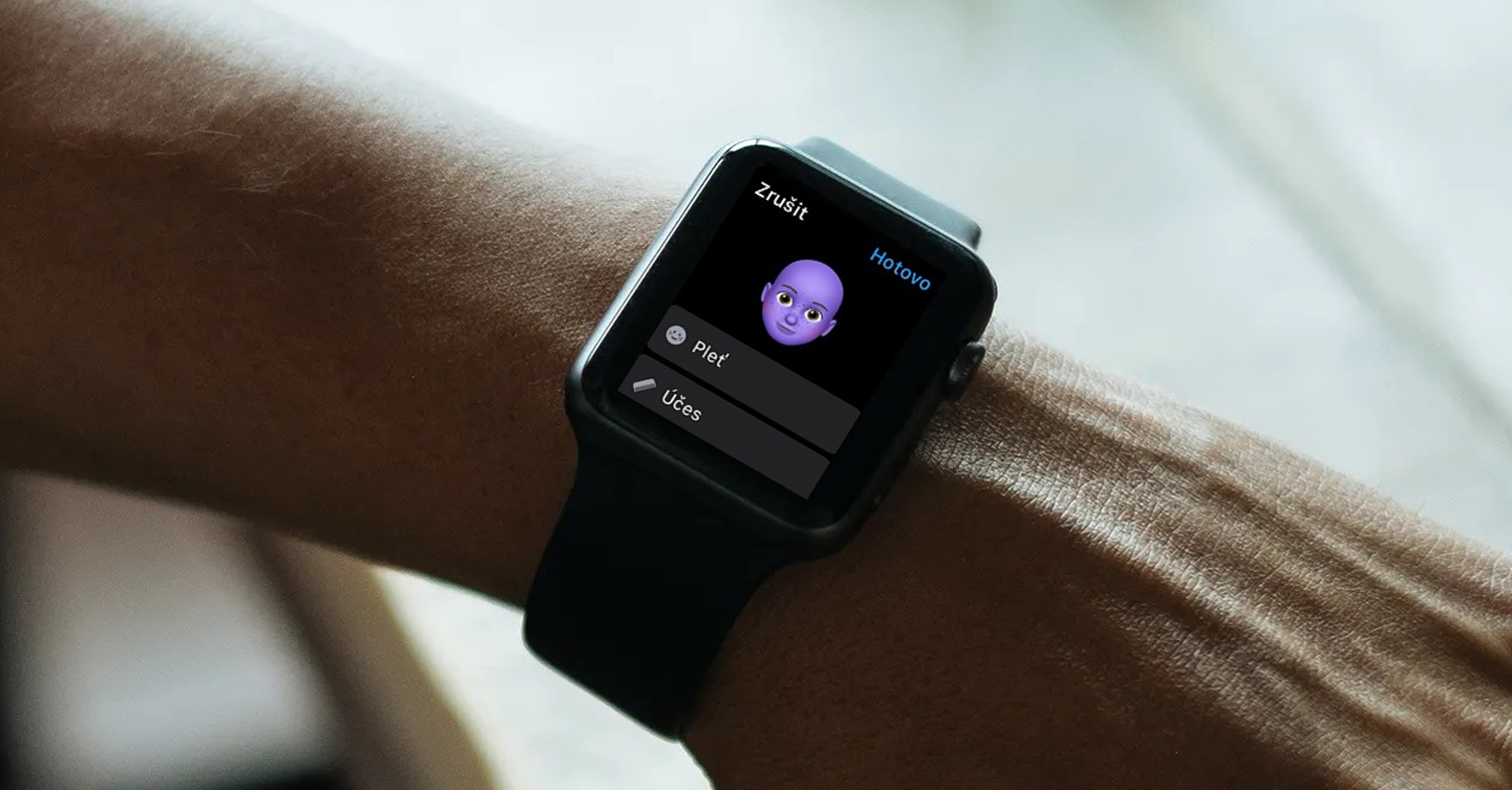
Jak na iPhone v reálném čase zjistit, zdali je hlasitost hudby zdravá
V případě, že chcete na vašem iPhonu sledovat, zdali je hlasitost hudby zdravá, a zdali by nemohla poškodit váš sluch, tak se nejedná o nic složitého. Úroveň hlasitosti přehrávaného zvuku si můžete po nastavení jednoduše začít kontrolovat v ovládacím centru. Postupujte následovně:
- Prvně je samozřejmě nutné, abyste váš iPhone měli aktualizovaný na iOS 14.
- Pokud výše uvedenou podmínku splňujete, tak se přesuňte do nativní aplikace Nastavení.
- Zde poté stačí, abyste sjeli o kus níže a lokalizovali kolonku Ovládací centrum, na kterou klepněte.
- Jakmile tak učiníte, tak se zobrazí seznam všech prvků, ve kterém se přesuňte o kus níže.
- Níže poté v prvcích, u kterých se nachází ikona +, najděte prvek Sluch.
- Po lokalizaci tohoto prvku u něj klepněte na zelenou ikonu +, čímž dojde k jeho přidání do ovládacího centra.
- Výše si poté můžete přetažením nastavit, kdese prvek v ovládacím centru bude nacházet.
- Nyní, kdykoliv budete chtít zjistit úroveň hlasitosti, tak stačí otevřít ovládací centrum.
- V ovládacím centru poté najděte ikonu sluchu, u které se zobrazí úroveň hlasitosti.
Úroveň hlasitosti se v rámci této ikony může zbarvit buď do zelena, anebo do žluta. Pokud je zbarvení zelené, tak to znamená, že je hlasitost v pořádku, a že vám nemůže způsobit poškození sluchu. Jestliže se úroveň přesune do žluté barvy, tak to znamená, že už byste si měli dát na hlasitost pozor. Pokud při přehrávání hudby na tuto ikonu klepnete, tak si můžete nechat zobrazit přesný počet decibelů a podrobnější přehled, který se týká přehrávané hudby. Na úplný závěr jen zmíním, že je tato funkce k dispozici pouze tehdy, pokud máte připojená sluchátka a posloucháte hudbu z nich. Pokud přehráváte hudbu z reproduktoru, tak se informace o zvuku pochopitelně nezobrazí.
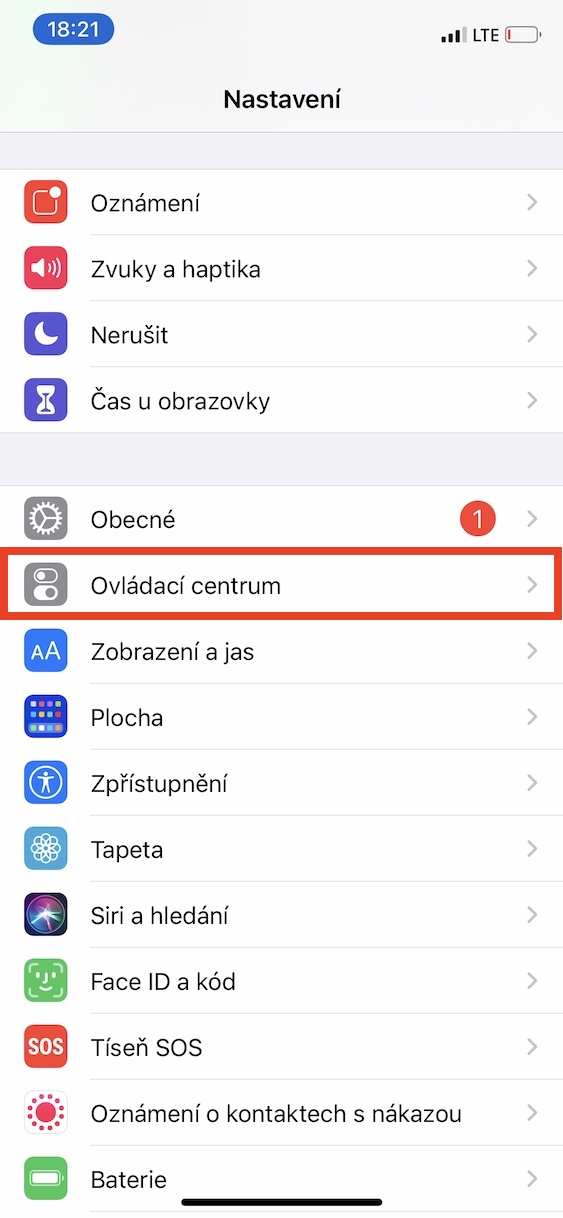
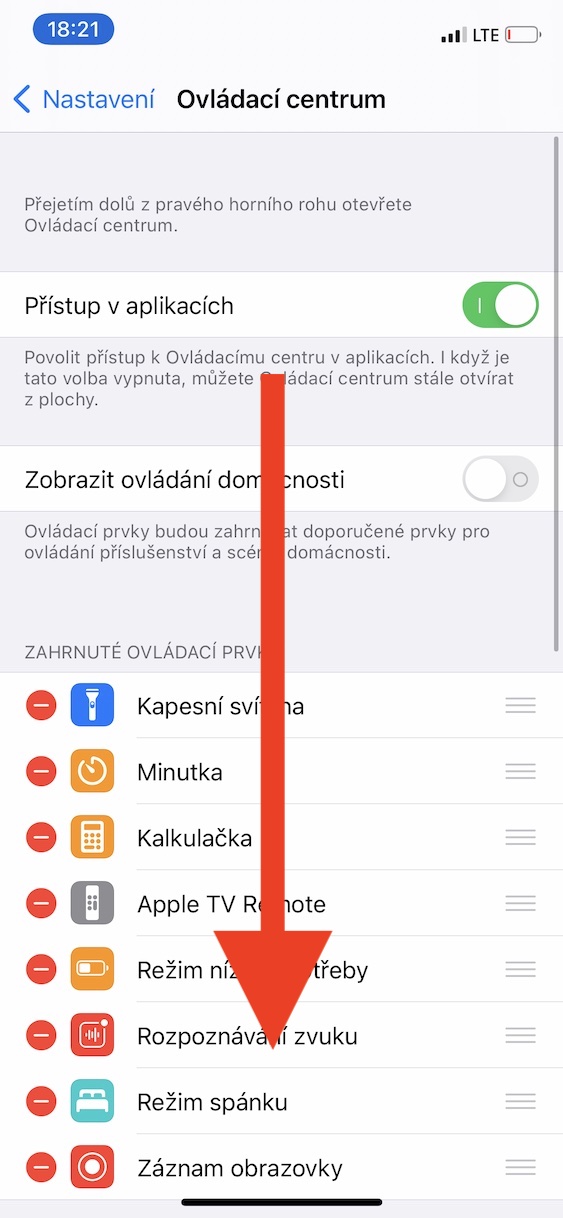
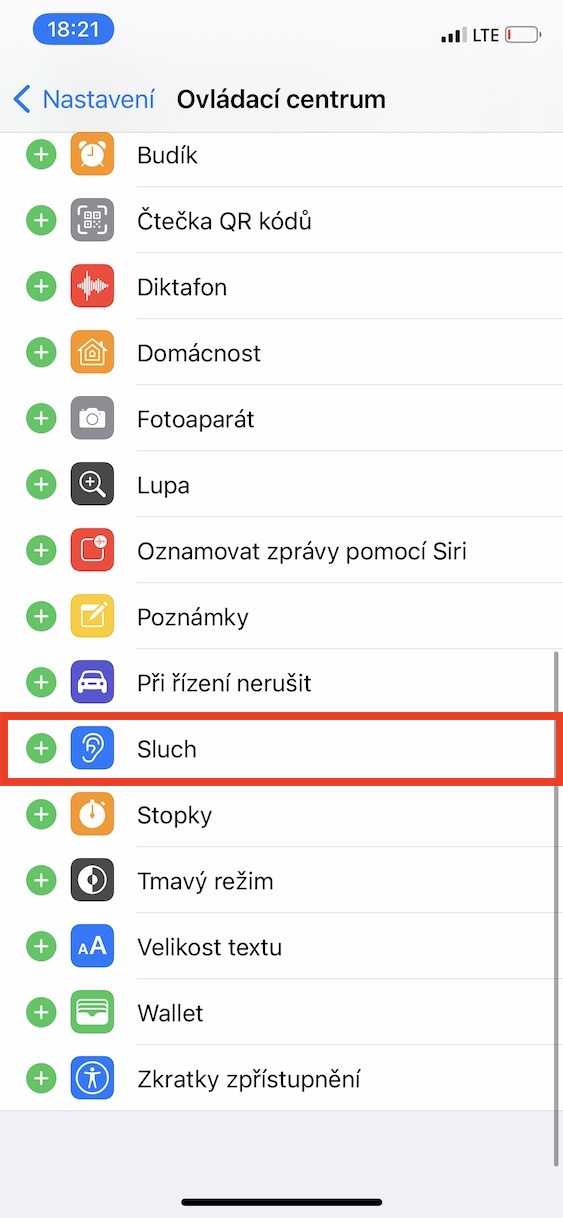
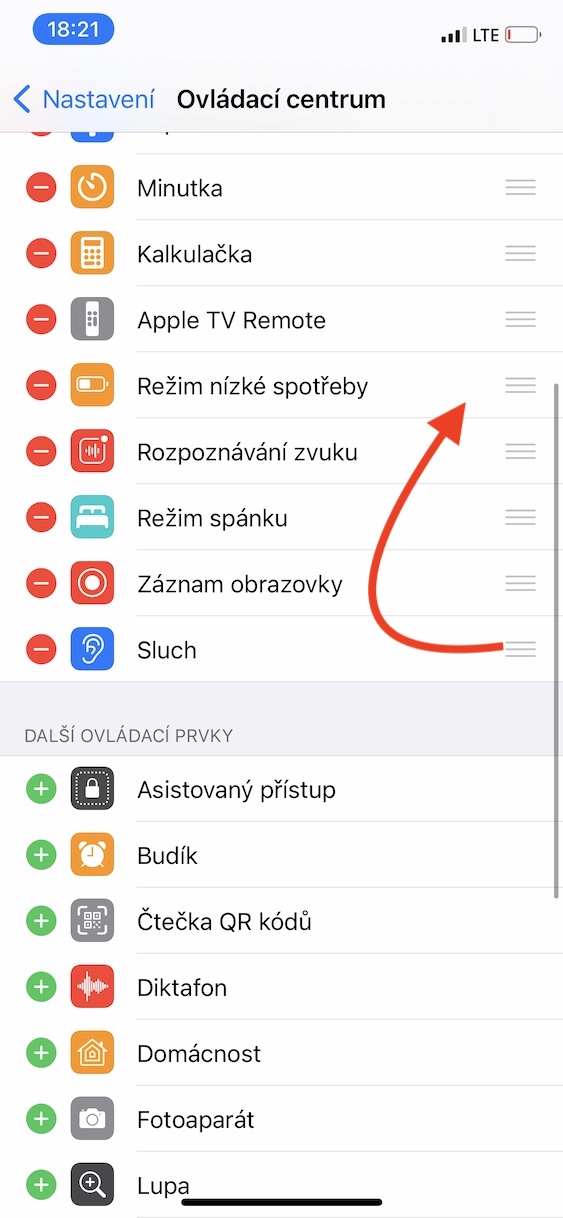
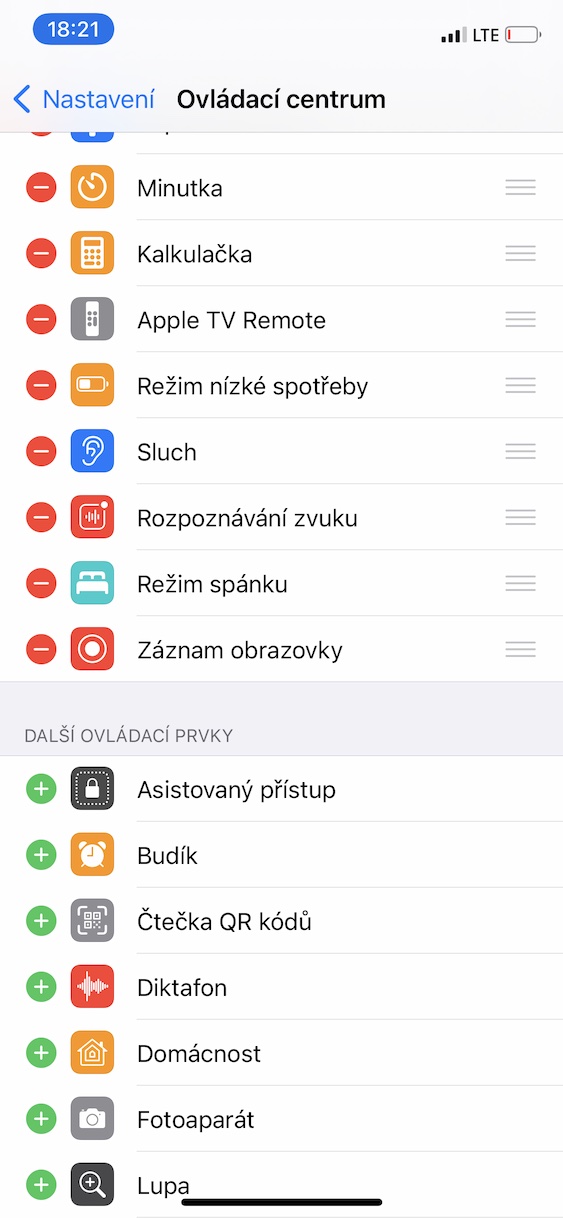
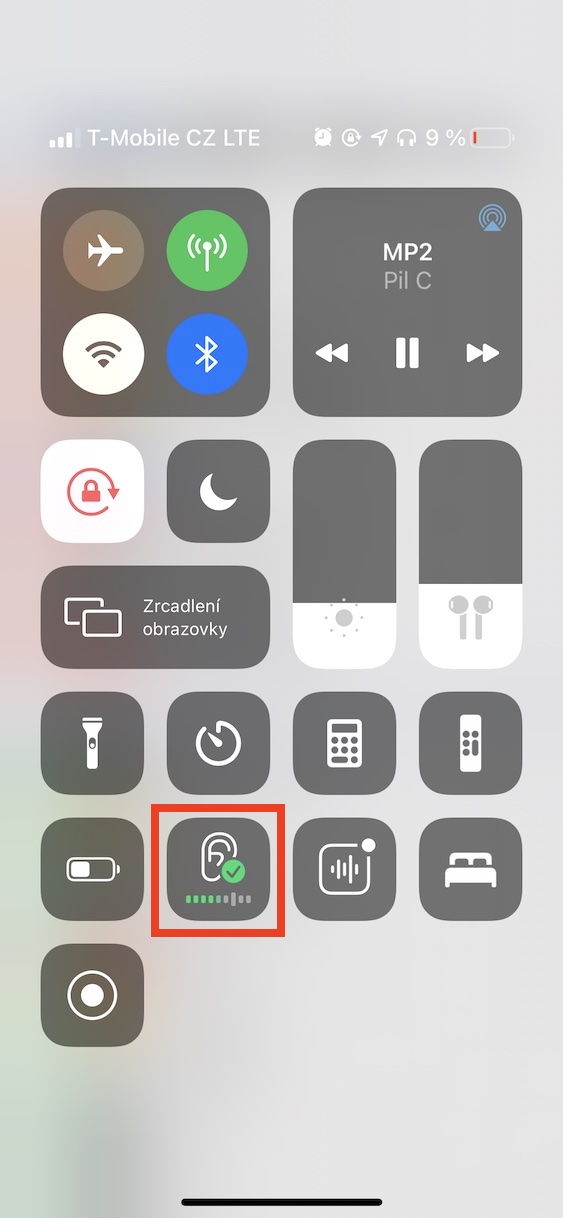
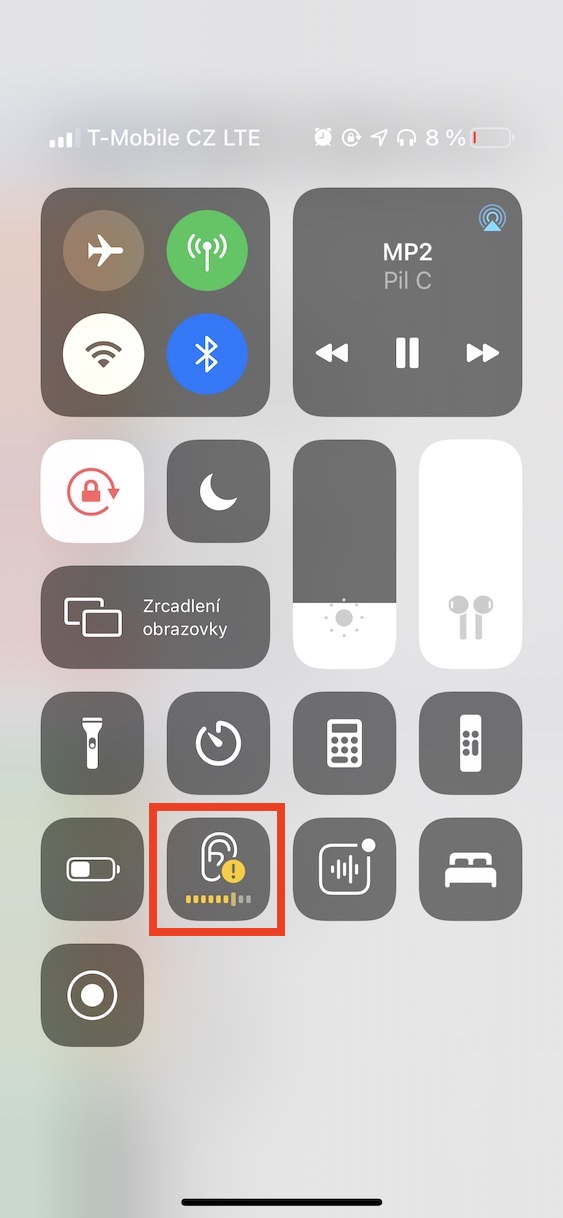
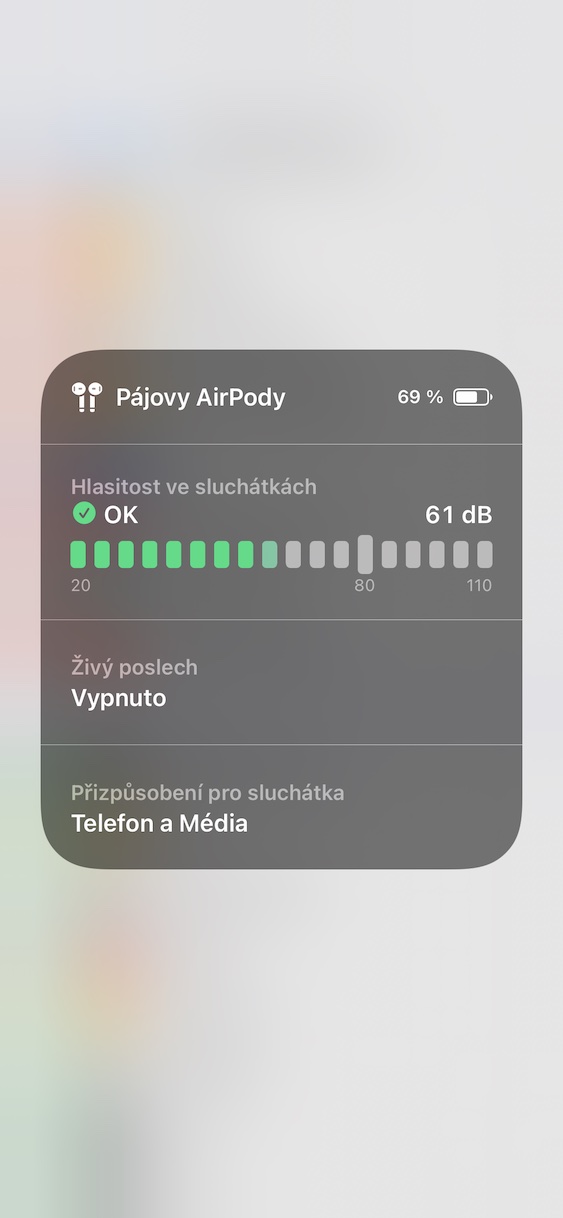
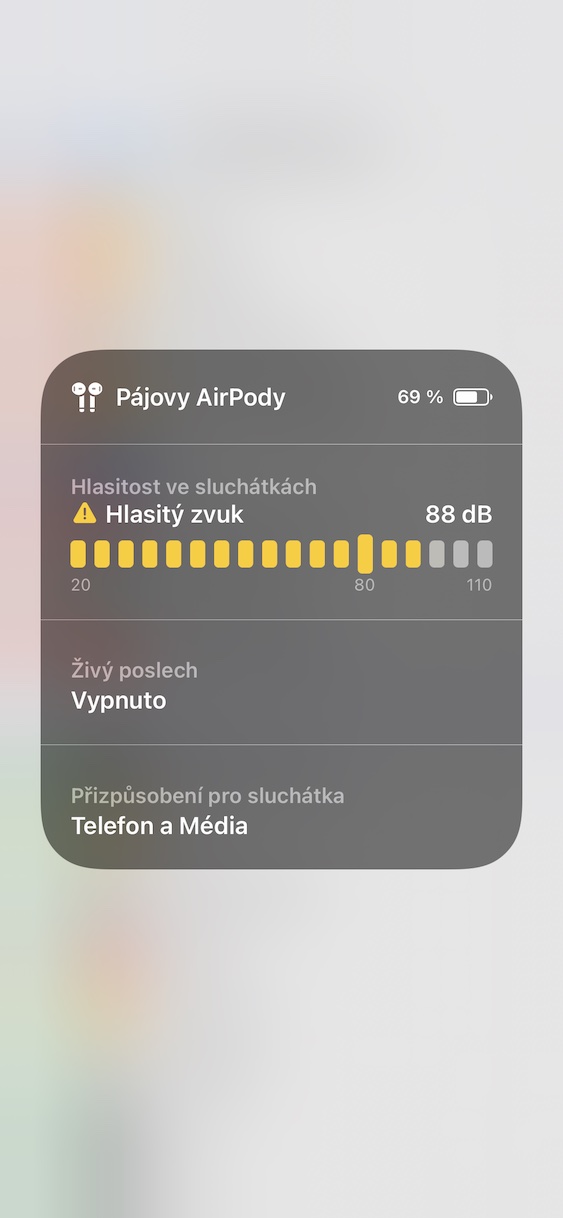



A pozná iphone že sluchátka jsou už 3 roky staré a zanesené.. Zkušený uživatel pozná rozdíl mezi starými a novými.. Rozdíl tam je markantní v hlasitosti
Tohle nekdo opravdu pouziva ? Jako napada me priklad : pustim si oblibenou pisnicku a najednou jejku je prej moc hlasite tak ja to radsi dam min …. Smesny svet :D
Smesnej jsi ty. Uz walkmany mely funkci AVL..
Aha, no spíš umím zapojit mozek a nepotřebuju na vše naky technologie a vodit za ručičku jak dítě a kupodivu doteď slyším
Tak ioslové potřebují vodit za ručičku :-D
to je asi tak stejně užitečné jako detekce mytí rukou na watch :D